25 Conseils Microsoft Word 2016 cachés pour utiliser MS Word plus rapidement
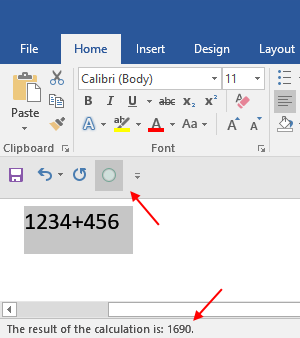
- 1063
- 195
- Victor Charpentier
Tout le monde utilise Microsoft Word, qu'il soit en affaires ou dans sa vie étudiante. Mais, la plupart des gens ne sont pas au courant des puissantes fonctionnalités cachées qui peuvent leur permettre d'utiliser MS Word 2016 plus efficacement et intelligemment. Donc, voici une liste de 100 astuces et astuces de ce type pour faire de vous un MS Word Master rapidement.
- Type =Rand (7,10) et appuyez sur Entrée. 7 paragraphes chacun avec 10 lignes seront générés rapidement.
- Type trois traits de trait et appuyez sur Entrée. Une ligne horizontale sera générée.
- Presse Ctrl clé et cliquez sur n'importe quelle phrase pour sélectionner cette phrase.
- Après avoir ouvert un fichier Word, appuyez sur Shift + F5 et le curseur se déplacera vers l'emplacement, lors de la dernière fois que vous avez enregistré le fichier.
- Aussi tout en travaillant sur un document Word, en appuyant Shift + F5 vous emmènera dans les derniers emplacements modifiés.
- Pressage Ctrl + Shift +> rend la police plus grande pour le texte sélectionné, de même Ctrl + shift+< le rend plus petit.
- Utiliser juste dis moi quoi faire Pour trouver rapidement ce que vous voulez faire dans Microsoft Word 2016.
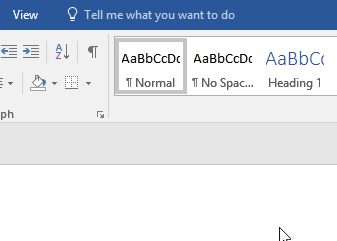
- En gardant Ctrl La touche appuyée puis appuyée sur la touche arrière supprime tout le mot entier.

- Pour insérer rapidement les liens, appuyez simplement sur Ctrl + k et tapez l'URL dans le champ d'adresse.
- Sélectionnez n'importe quel terme et cliquez avec le bouton droit dessus, puis choisissez la recherche intelligente pour trouver rapidement des informations sur ce terme sur le Web.
- Pour appliquer un format, copiez simplement le format en sélectionnant le morceau de texte, puis en cliquant sur Format Painter. Après cela, sélectionnez simplement un autre texte sur lequel vous souhaitez appliquer le format.
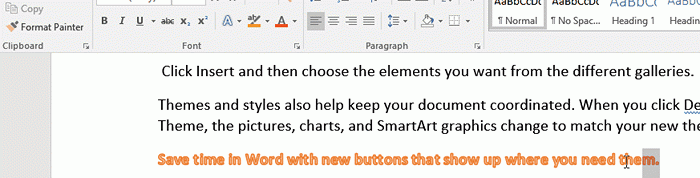
- Cliquez sur trois fois pour sélectionner n'importe quel paragraphe dans Microsoft Word .
- Sélectionnez n'importe quelle phrase et appuyez sur Shift + F3 Pour changer la phrase en un cas supérieur ou capital inférieur.

- Pour écrire à n'importe quel endroit dans la fenêtre Microsoft, double-cliquez sur cet emplacement.
- Lorsque vous copiez n'importe quel texte sur Internet ou n'importe où, la mise en forme de cette pièce est attachée avec cela.
- Pour supprimer rapidement le formatage, sélectionnez simplement ce morceau de texte puis Ctrl + espace clé.
- La méthode la plus rapide pour couper et coller n'est pas Ctrl + x et Ctrl + v . Sélectionnez simplement n'importe quel morceau de texte et appuyez sur F2. Maintenant, cliquez sur cet emplacement, puis appuyez sur Entrée, collez ce texte.
- Pour insérer un caractère Unicode dans votre document, tapez simplement le code, puis appuyez sur Alt + X . Par exemple, pour insérer $ dans votre document, tapez simplement U + 0024 et appuyez sur alt + x.
- Pour insérer rapidement les numéros de série dans un tableau à l'intérieur de Microsoft Word, sélectionnez simplement la colonne dans laquelle vous souhaitez mettre les numéros de série. Maintenant, cliquez sur la balle numérotée pour remplir rapidement tous les numéros de série dans cette colonne.
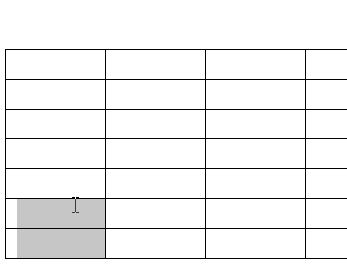
- Il y a une calculatrice cachée dans votre mot Microsoft. Aller à Fichier -> Options -> Barre d'outils d'accès rapide.
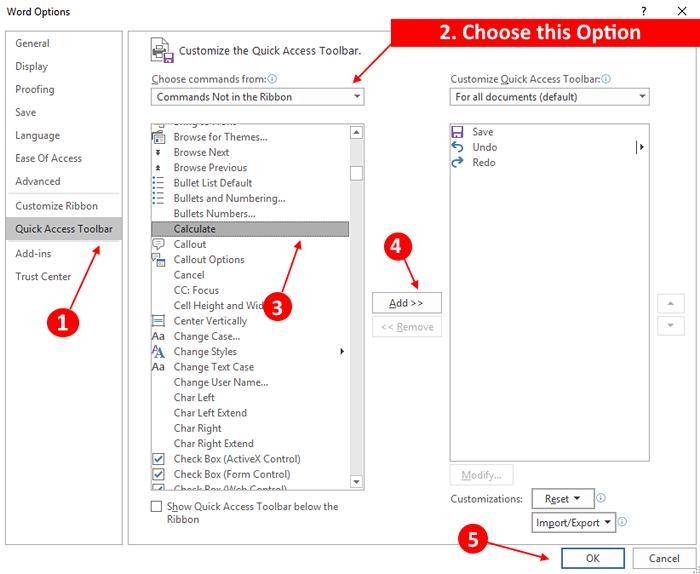
Maintenant, choisissez Commandes pas dans le ruban Option dans la liste déroulante (choisissez les commandes). Maintenant, sélectionnez calculatrice et cliquez sur ajouter Et enfin cliquez sur D'ACCORD.
Maintenant, écrivez Sélectionnez n'importe quelle équation mathématique dans le mot Microsoft et cliquez sur l'icône de la calculatrice dans la barre d'outils supérieure. Vous pouvez voir le résultat instantanément en bas.
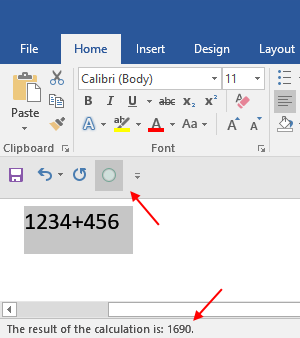
- Pour modifier rapidement les paramètres de police, cliquez simplement sur la petite flèche à droite de la section de police dans la barre d'outils comme indiqué ci-dessous.
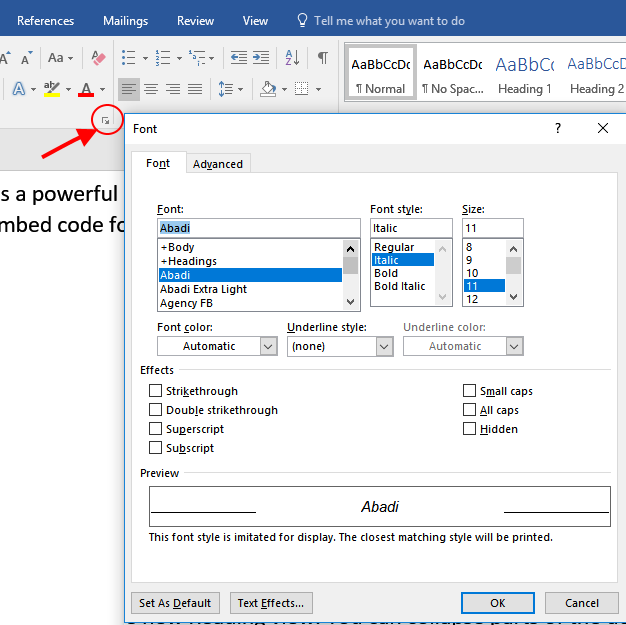
- Tir des avertissements d'erreur de sort rouge et bleu (épreuves) dans Microsoft Word. Aller à Fichier -> Options. Choisir épreuves puis consultez les deux options pour le document actuel disant de masquer les erreurs d'orthographe et de grammaire dans ce document uniquement.
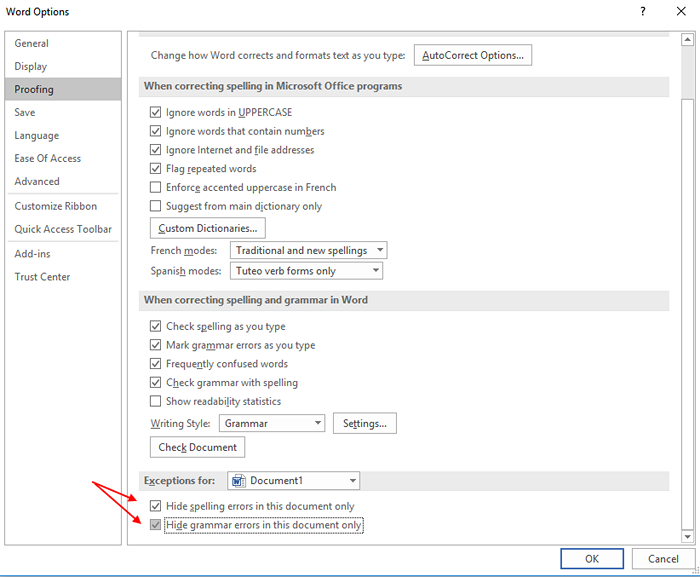
- Pour ouvrir le dernier document dans Microsoft Word 2016, il suffit de rechercher vainqueur.exe / mfile1 Dans la recherche de PC Windows. Vous pouvez également l'exécuter dans la zone de commande Run pour ouvrir le dernier fichier Word.
- Pour protéger le mot de passe un fichier, cliquez simplement sur le fichier et cliquez sur Protect Document -> Crypt avec mot de passe. Choisissez et définissez un mot de passe.
- Pour supprimer le mot de passe, cliquez simplement sur Protect Document -> Crypt avec mot de passe Encore une fois et effacer le mot de passe.
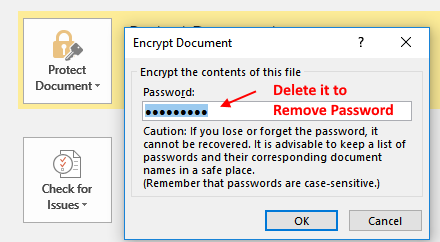
- Pour remplacer toutes les images dans un document Word, copiez d'abord toute image d'abord pour le coller au presse-papiers. Maintenant, appuyez sur Ctrl + h Pour ouvrir la recherche et remplacer la fenêtre. Maintenant, entrez ^ g en trouvez quoi et entrez ^ c en remplacement par champ. Maintenant, cliquez sur tout remplacer pour remplacer toutes les images par l'image copiée.
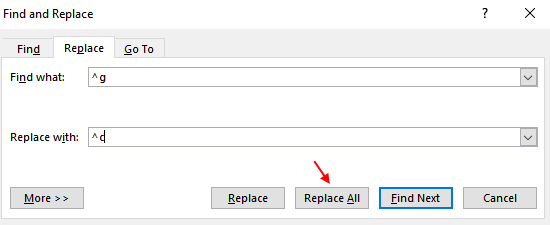
- Choix Marquez comme final, rendre le document en lecture seule.
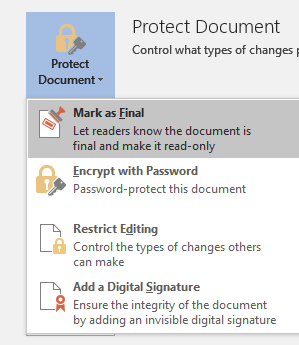
- « Comment désactiver les services de recherche sur Windows 10/11
- Comment synchroniser le navigateur chromé sur différents appareils »

